Windows Media Player로 iTunes M4V 영화를 재생하는 방법은 무엇입니까?
Windows에서 음악 및 비디오 재생을 위해 여전히 Windows Media Player를 사용하고 선호합니까? 적어도 나는 그렇습니다. 그러나 Windows Media Player로 iTunes 영화를 재생하려고 하면 다음 알림이 표시됩니다.

Windows Media Player는 iTunes 동영상을 직접 재생할 수 없습니다. iTunes Store에서 대여하거나 구입한 동영상이 DRM으로 보호되는 M4V 형식 이기 때문 입니다.
iTunes에서 구입하거나 대여한 동영상을 Windows Media Player로 재생하려면 iTunes DRM을 제거 하고 iTunes M4V 동영상을 DRM이 없는 MP4 비디오로 변환 할 수 있는 iTunes DRM 제거 도구 가 필요 합니다 . 여기서는 Ondesoft iTunes DRM Media Converter를 추천 합니다. 아래 단계에 따라 iTunes에서 구입하거나 대여한 M4V 영화를 Mac 또는 Windows 에서 MP4 로 변환하는 방법을 확인하십시오 .
먼저 Mac 또는 Windows에서 iTunes Movie Converter 를 설치하고 실행 합니다.
여기서는 Windows 버전을 예로 들어 보겠습니다. 인터페이스는 아래와 같이 표시됩니다.
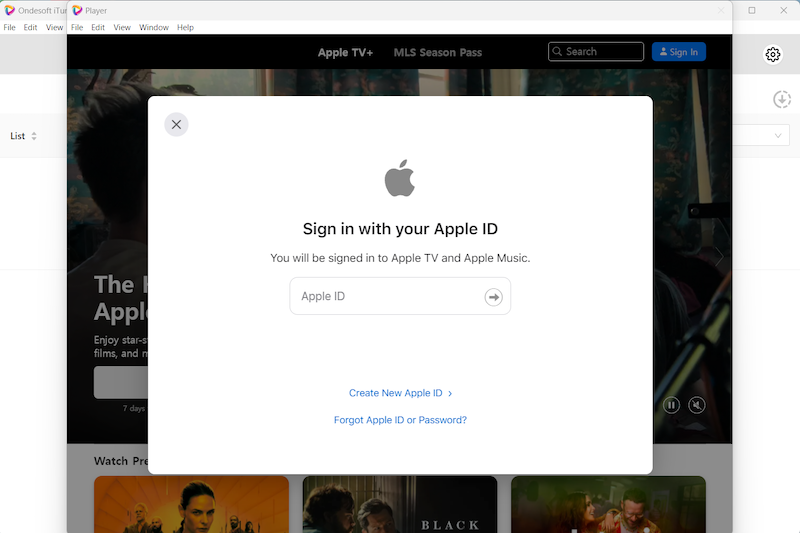
2. iTunes 영화 및 TV 프로그램 추가
"파일 추가" 아이콘을 클릭하여 DRM을 제거할 iTunes 영화, TV 프로그램 또는 뮤직 비디오를 선택합니다. 사용 가능한 모든 DRM 보호 M4V 비디오가 나열됩니다.
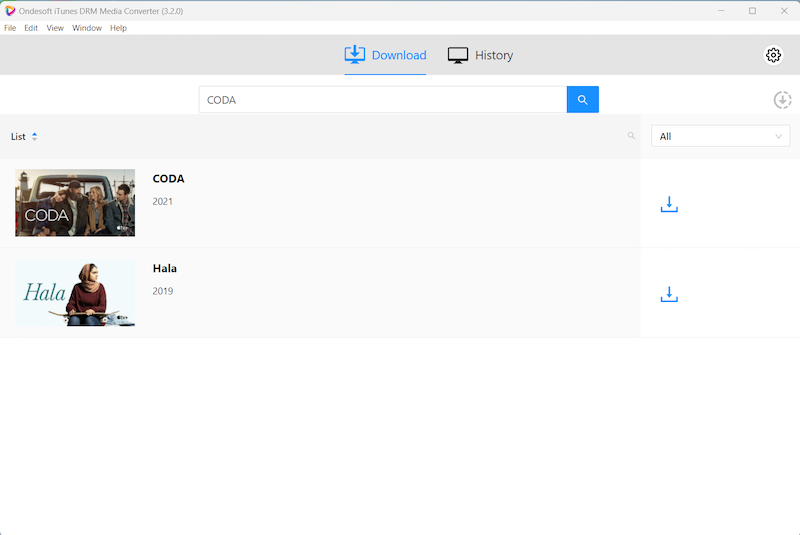
가져올 비디오 파일을 선택하고 추가 버튼을 클릭합니다. 모든 DRM M4V 비디오를 가져오려면 모두 추가 버튼을 클릭합니다.
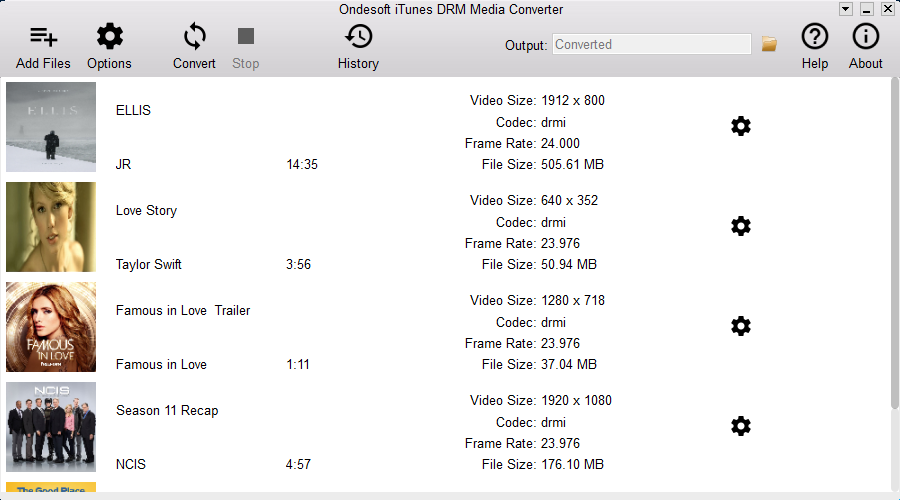
3. 클릭

Ondesoft iTunes DRM 미디어 변환기는 기본적으로 모든 원본 자막과 오디오 트랙을 보존합니다. 톱니바퀴 버튼을 클릭하여 원하지 않는 항목을 선택 취소합니다.
출력 M4P 파일은 문서에 저장됩니다 - Ondesoft iTunes DRM 미디어 변환기 - 기본적으로 변환됩니다. 아무거나 선택하고 보존할 수 있습니다.
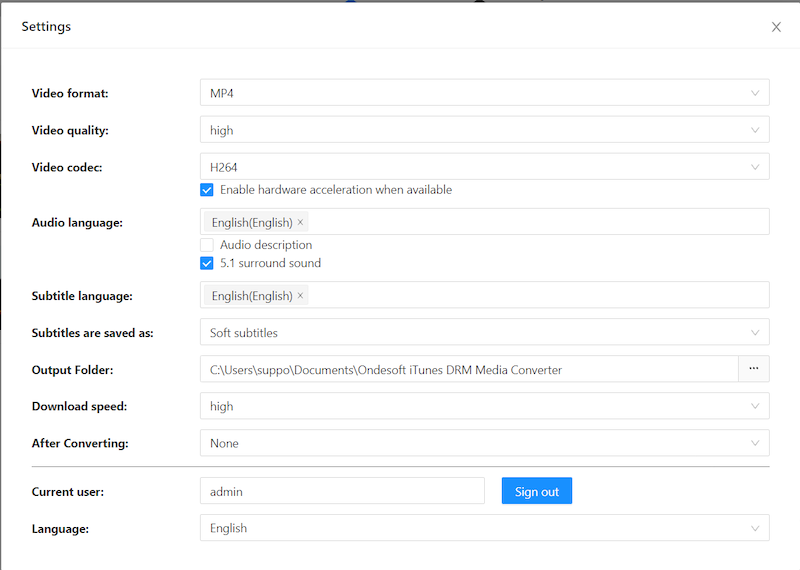
4. 변환 시작
모든 설정이 끝나면 "변환"을 클릭하십시오. Ondesoft DRM Media Converter는 m4v 비디오 파일 아래에서 DRM을 제거하고 m4v를 mp4로 변환하기 시작합니다. 변환이 완료되면 mp4 동영상을 찾아 Windows에서 Windows Media Player로 재생하십시오.
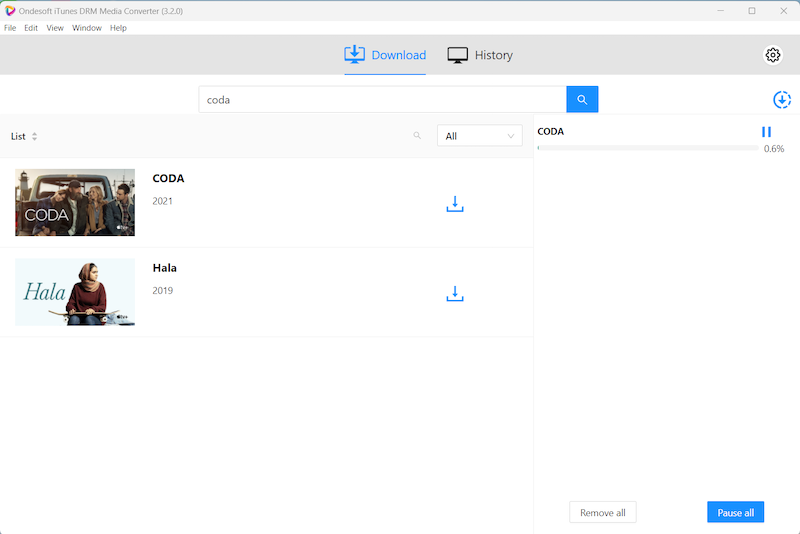
Windows Media Player 외에도 Android 휴대폰/태블릿( HTC 10 , Huawei P9 , Huawei P10 , Samsung Galaxy S8 , Samsung Galaxy Tab S3 등) 과 같은 Apple 이외의 장치 또는 비디오 플레이어로 출력 mp4 파일을 재생할 수 있습니다 . , Windows 휴대폰/태블릿, 스트리밍 장치( Roku , Chromecast , Plex , Nexus Player 등), TV 및 콘솔 (Xbox One , Xbox 360 , PS3 , PS4 , Smart TV 등) 등
사이드바
핫 팁
영화 팁
더 >>- Amazon Kindle Fire 7 태블릿에서 iTunes 영화 보기
- Apple TV 없이 TV에서 iTunes 영화/TV 프로그램을 보는 5가지 방법
- Amazon Fire TV Stick에서 iTunes 영화 재생
- Android 휴대폰 및 태블릿에서 iTunes M4V 영화 전송 및 시청
- iTunes M4V 동영상을 MP4로 변환
- iTunes 영화를 Google Nexus Player로 스트리밍
- iTunes 영화를 MP4로 변환
- iTunes Store에서 무료 TV 프로그램 받기
- TV에서 iTunes M4V 영화 재생
- iTunes 영화를 Google 드라이브로 전송
- iTunes 영화 DRM 제거 도구
- PS3에서 iTunes 영화 재생 및 시청
- Xbox 360 및 Xbox One에서 iTunes DRM 영화/TV 프로그램 재생
- iTunes 영화에서 DRM 제거
- iTunes TV 프로그램에서 DRM 제거
- Plex를 통해 iTunes 영화 스트리밍
- iTunes 영화를 TV로 스트리밍
- 외장 하드 드라이브에서 iTunes DRM 영화 및 TV 프로그램 시청
- iTunes 영화를 Chromecast로 전송
- iTunes TV 프로그램을 Chromecast로 전송
- PS4에서 iTunes DRM 영화 및 TV 프로그램 시청
- Roku에서 iTunes DRM 영화 및 TV 프로그램 시청
- 1080P TV에서 iTunes 영화 보기
- Amazon Kindle Fire HD 10 태블릿에서 iTunes 영화 보기
- Panasonic 1080P HDTV에서 iTunes 영화 보기
- M4V는 무엇입니까? M4V 비디오를 재생하는 방법
- iTunes에서 컴퓨터 인증하기
- iTunes 영화 대여: 알아야 할 모든 것
- HTC 10에서 iTunes 영화 재생
- Huawei P9에서 iTunes 영화 재생
- Huawei P10에서 iTunes 영화 재생
- Samsung Galaxy S8에서 iTunes 영화 재생
- Samsung Galaxy Tab S3에서 iTunes 영화 재생
- USB 드라이브로 TV에서 iTunes 영화 재생
- Windows Phone 및 태블릿에서 iTunes 동영상 재생
- iTunes Store에서 구입한 모든 콘텐츠 보기
- 삼성 TV에서 iTunes 영화/TV 프로그램 시청
- Samsung Galaxy S20에서 iTunes 영화/TV 프로그램 시청
- Android에서 iTunes 영화/TV 프로그램 보기
- Google Pixel에서 iTunes 영화 재생
- Xiaomi 휴대폰에서 iTunes 영화 보기
- 해결: VLC에서 iTunes 영화 재생
- Nintendo Switch에서 iTunes 영화 재생
- iTunes에서 Oscar Winner Parasite를 mp4로 다운로드
- iTunes에서 디즈니 영화를 MP4로 다운로드
- Apple TV 앱은 Amazon Fire TV 기기에서 사용할 수 있습니다.
- Apple TV 앱은 삼성 스마트 TV에서 사용할 수 있습니다.
- Galaxy S20에서 iTunes 영화 재생
- iTunes Weekly Top 10 영화를 MP4로 다운로드
- iTunes에서 MP4로 Movie Capone 다운로드
- iTunes에서 Movie Contagion을 mp4로 다운로드
- iTunes에서 Movie Frozen II를 mp4로 다운로드
- 오스카 후보에 오른 20편의 영화를 오프라인에서 시청하세요.
- 기생충 감독 봉준호가 좋아하는 영화 보기
- iTunes에서 최고의 코미디 영화 10편을 MP4로 다운로드
- iTunes Classic 동영상을 MP4로 변환
- iTunes 인기 동영상을 MP4로 변환
- mp4 형식으로 TV 쇼 Planet Earth 받기
- Android에서 iTunes TV 프로그램 시청
- 어머니의 날 최고의 iTunes 영화 거래 및 mp4로 변환하는 방법
- iTunes 영화를 DVD로 굽기
- iTunes에서 Emma를 MP4로 다운로드
- iTunes에서 영화 The Invisible Man을 MP4로 다운로드
- iTunes에서 저렴한 영화 받기
- 스타워즈: 라이즈 오브 스카이워커 보기
- 봉쇄 기간 동안 봐야 할 최고의 영화 시리즈 20선
- 영화 스쿱 다운로드! iTunes에서 MP4로
- iTunes에서 5월에 가장 많이 본 영화
- iTunes에서 무료 영화 다운로드
- 인증되지 않은 컴퓨터에서 iTunes 영화 재생
- Amazon Fire 7 태블릿에서 iTunes 영화 재생
- Amazon Fire TV Cube에서 iTunes 영화 재생
- Windows Media Player로 iTunes 영화 재생
- Kodi에서 iTunes 영화 재생





